# ubuntu服务器终端及图形界面连接
因为ubuntu命令行还是需要时间去熟悉的(各种命令还不懂意思哇-_-),但是图形界面的话就对新手比较友好了(注:笔者最后还是选择了window系统,哎~)
vultr和腾讯云服务器的安装过程还不太一样...
ubuntu服务器版本: 18.04.01 LTS 64位
电脑系统: windows8.1
2019.10.4
# 1.命令行连接
如果只是用linux终端命令行,使用PuTTY以SSH协议连接即可,简单易操作
安装PuTTY(我使用的是0.70版本),打开后只需要填写ip地址,点击open即可
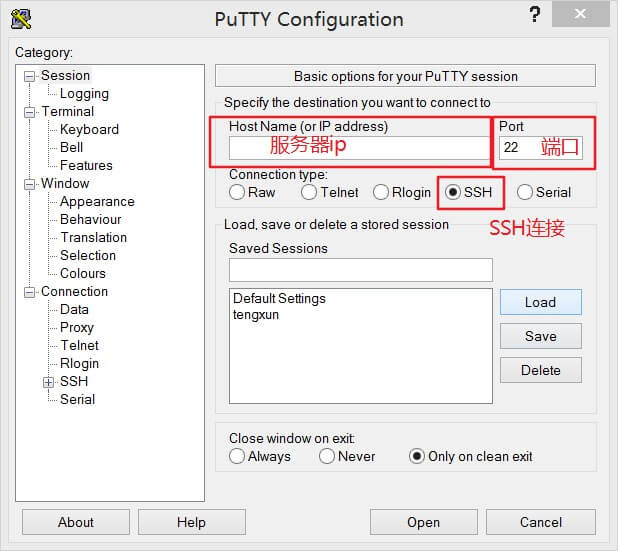
打开命令行界面后,输入用户名,密码(密码先复制好并在光标处右击即可),连接成功
然后就可以愉快的使用命令行了
# 2.GUI连接
ubuntu图形界面(Graphical User Interface, 简称GUI)连接
# 2.1 vultr ubuntu安装图形界面
putty连接命令行
在ubuntu服务器上安装桌面系统(GUI)
sudo apt-get update // 更新软件列表
sudo apt-get upgrade -y // 更新软件
sudo apt-get install tasksel -y // 安装或升级tasksel
sudo tasksel // 进入选择图形界面,如下图
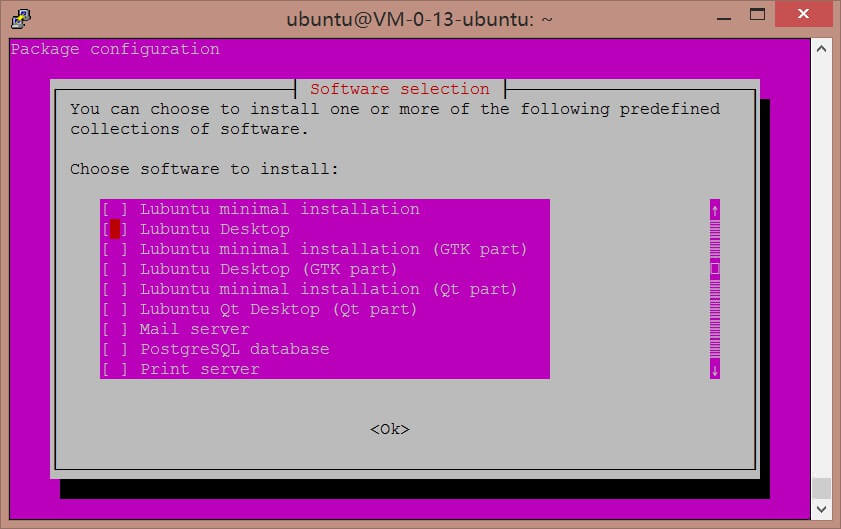
空格选中,按tab切换到ok,并回车
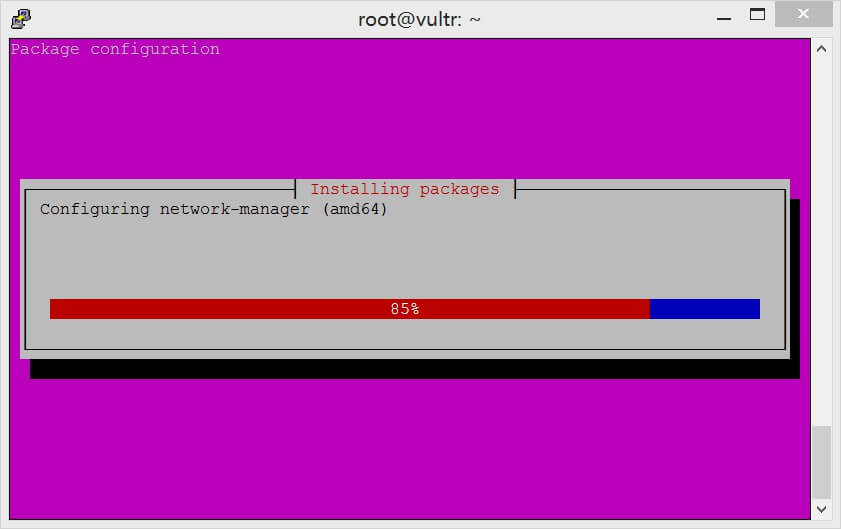
安装需要花一点时间
安装好后,重启服务器,在vultr服务器控制台直接登录,然后进行配置,然后就可以直接进入ubuntu的可视界面啦~,设置密码的时候要注意大小写哦
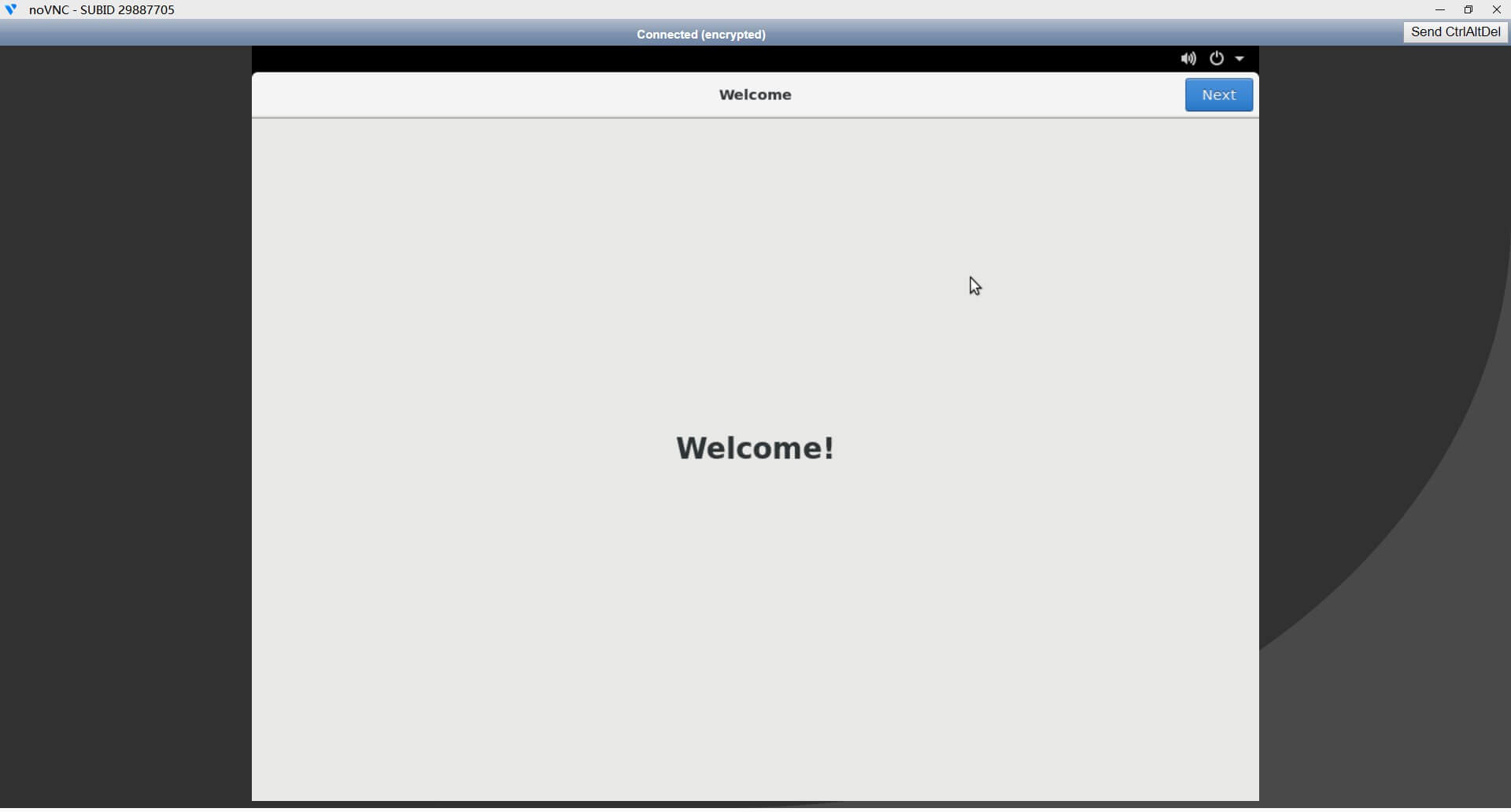

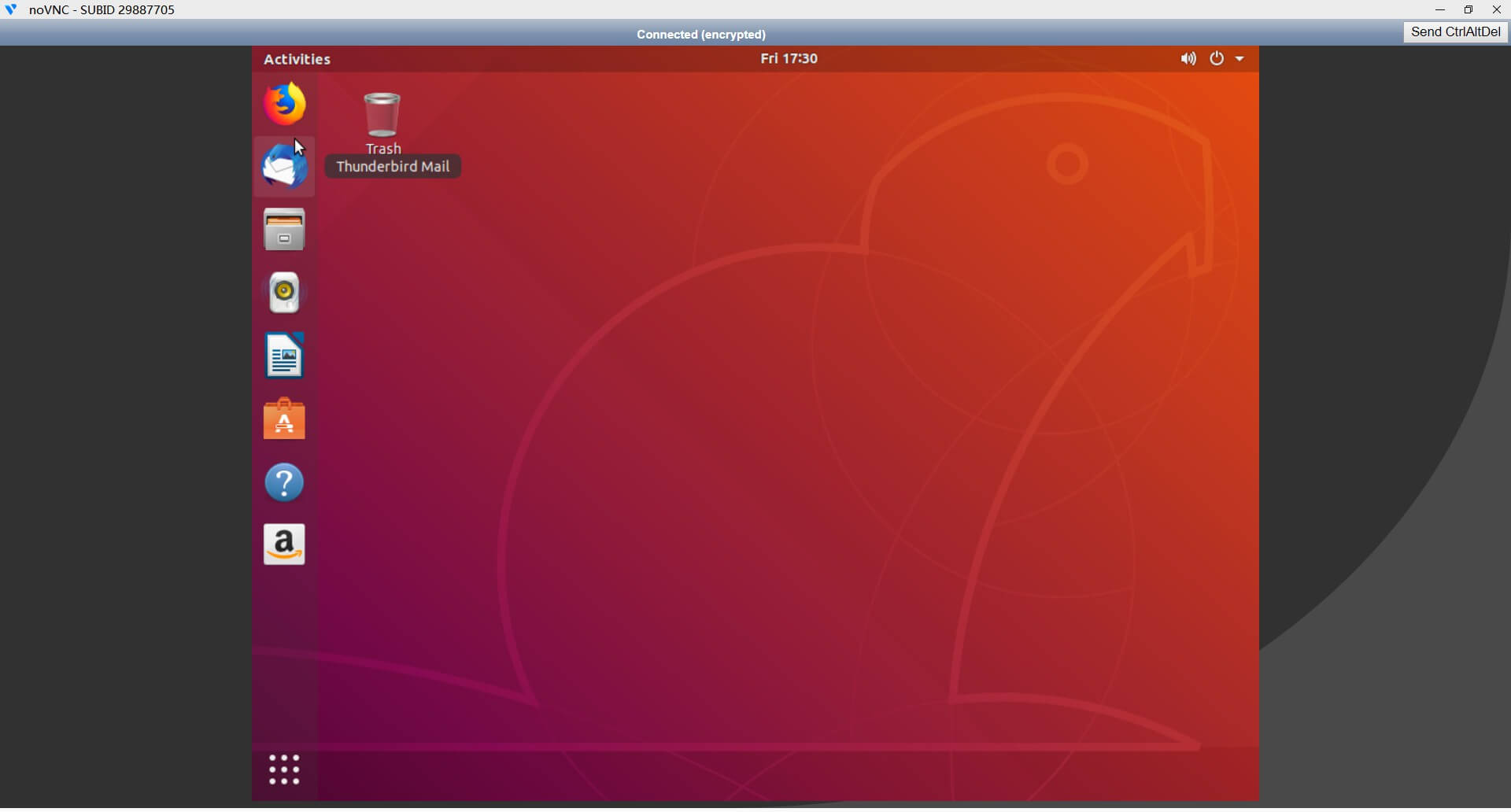
安装vns,vns是一个用于远程桌面控制的工具,vns需要注册并用于远程连接账户
sudo apt-get update
sudo apt-get -f -y install // 后面意思是?
curl -O https://www.realvnc.com/download/file/vnc.files/VNC-Server-6.4.1-Linux-x64.deb
sudo dpkg -i VNC-Server-6.4.1-Linux-x64.deb
sudo systemctl start vncserver-virtuald.service
sudo systemctl enable vncserver-virtuald.service
安装未成功,显示内存不够(不知道是哪里出了问题),后面腾讯云安装成功,可以参照后面腾讯云图形界面安装vns
命令集合
sudo apt-get update
sudo apt-get upgrade -y
sudo apt-get install tasksel -y
sudo tasksel
sudo apt-get update && apt-get -f -y install
curl -O https://www.realvnc.com/download/file/vnc.files/VNC-Server-6.4.1-Linux-x64.deb
sudo dpkg -i VNC-Server-6.4.1-Linux-x64.deb
sudo systemctl start vncserver-x11-serviced && systemctl enable vncserver-x11-serviced
# 2.2 腾讯云服务器安装可视化界面
执行下面一系列命令(我也不懂||),总之是为了能够使用腾讯云控制台的图形界面
sudo apt-get install xinit
sudo apt-get install gdm ( 登陆窗口,用于管理账户登陆的,还可以用来切换别的桌面环境。 )
sudo apt-get install ubuntu-desktop
shutdown -r now (重启操作,不行服务器重启)
sudo apt-get install -y xauth xterm x11-common x11-xkb-utils xfonts-base xfonts-encodings xfonts-utils xserver-common // 安装必要的系统库
sudo apt-get install -y xvfb // 安装 Xvfb
sudo apt-get install -y x11vnc // 安装 x11vnc
x11vnc -rfbport 12345 -passwd CrekeNet -create -forever // 启动 VNC 远程桌面 启动 VNC 远程桌面命令如下,其中 12345 为端口号
这时我们再到腾讯云服务器控制台登陆服务器,并选择以vnc方式登陆,就可以进入可视化桌面了

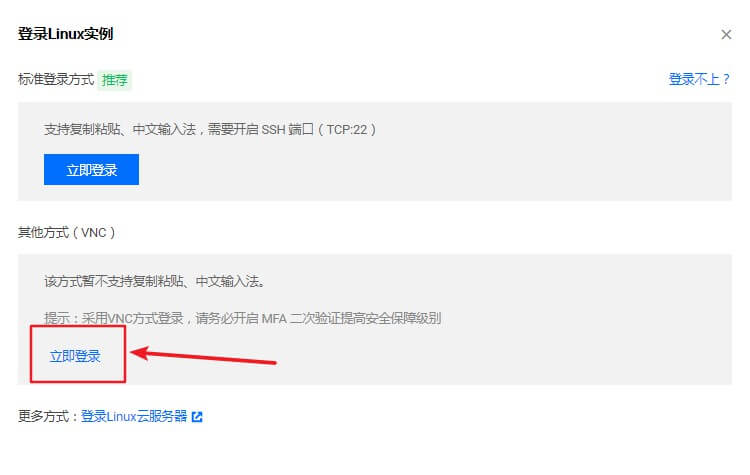
如果卡在了代码页面或者锁屏界面,需要硬重启再次登录
然后就是如vultr一样设置好账户和密码即可
再使用putty登陆,输入以下命令(安装vns应用)
sudo apt-get update
sudo apt-get upgrade -y
curl -O https://www.realvnc.com/download/file/vnc.files/VNC-Server-6.4.1-Linux-x64.deb
sudo dpkg -i VNC-Server-6.4.1-Linux-x64.deb
systemctl start vncserver-virtuald.service
systemctl enable vncserver-virtuald.service
然后打开图形界面,找到vns,进行配置,后面就可以在window的vns打开远程连接了
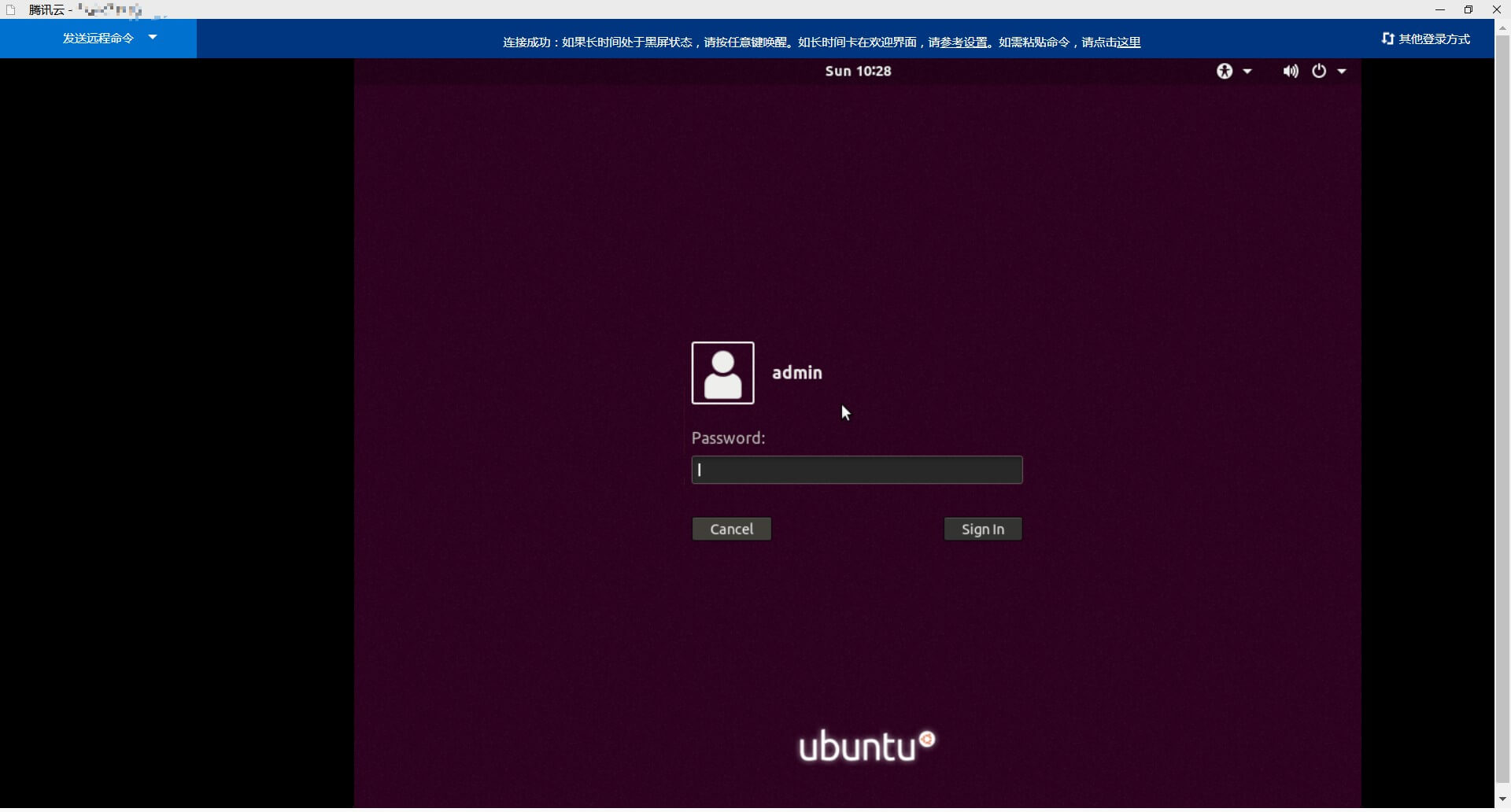
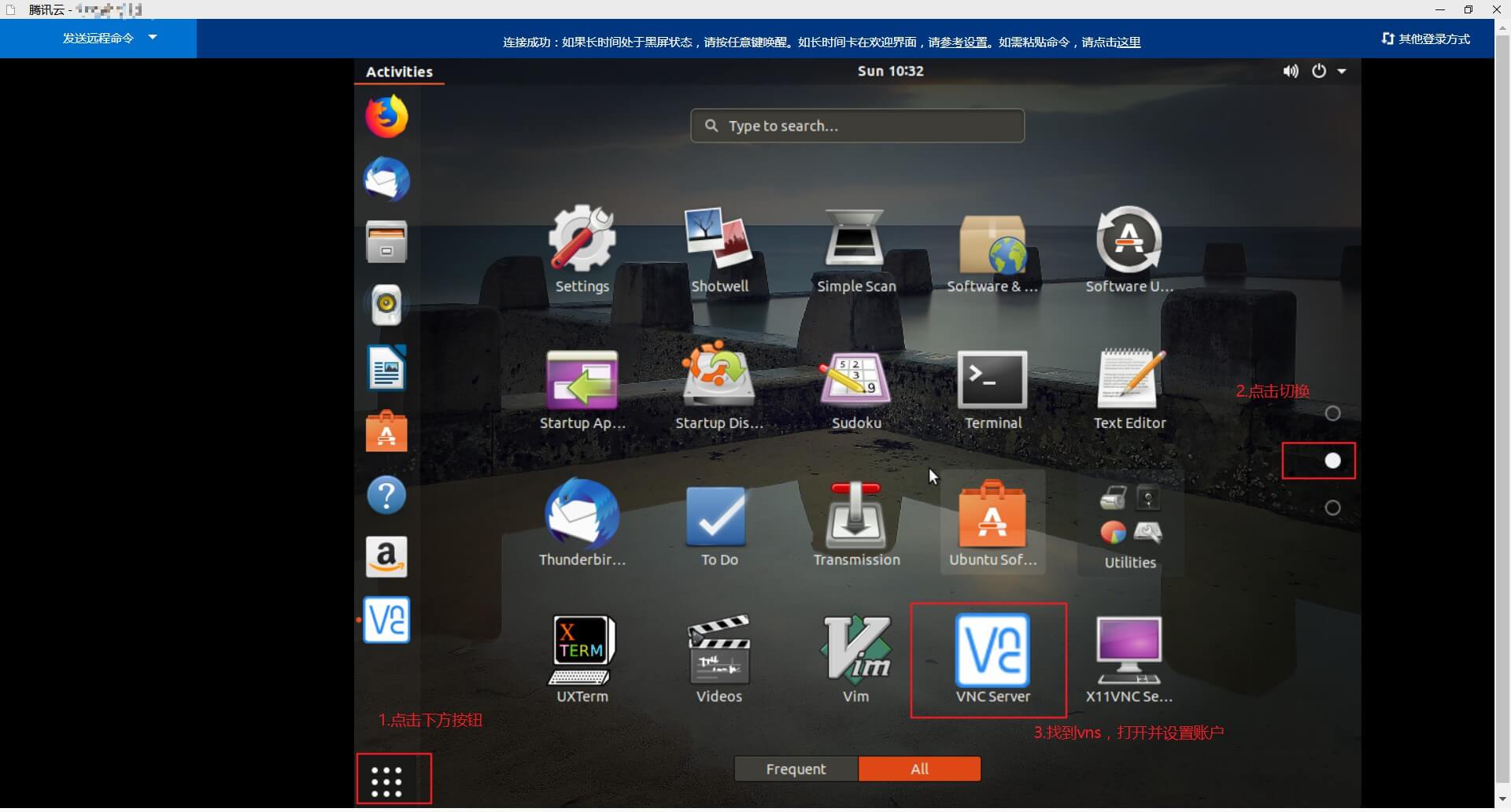
最后打开window系统的vnc软件进行连接就可以啦~